ผู้เขียน:
Louise Ward
วันที่สร้าง:
11 กุมภาพันธ์ 2021
วันที่อัปเดต:
16 พฤษภาคม 2024

เนื้อหา
บทความวิกิฮาวนี้จะแนะนำวิธีการเปิดโฟลเดอร์ที่แชร์โดยคอมพิวเตอร์เครื่องอื่นบนอินเทอร์เน็ต คุณสามารถทำได้ทั้งบนคอมพิวเตอร์ Windows และ Mac
ขั้นตอน
วิธีที่ 1 จาก 2: บน Windows
. คลิกโลโก้ Windows ที่มุมล่างซ้ายของหน้าจอ เมนูเริ่มจะปรากฏขึ้น
(การตั้งค่า) คลิกไอคอนเฟืองการตั้งค่าที่มุมล่างซ้ายของเมนูเริ่ม หน้าต่างการตั้งค่าจะเปิดขึ้น

เครือข่ายและอินเทอร์เน็ต ที่เป็นตัวเลือกกลางหน้าต่าง Settings
. คลิกแอพ File Explorer ที่ด้านล่างสุดของหน้าจอหรือคลิกขวาที่ไอคอนเริ่มแล้วเลือก File Explorer จากเมนูป๊อปอัป
- คุณยังสามารถกด ⊞ชนะ+จ เพื่อเปิด File Explorer

. คลิกโลโก้ Apple ที่มุมบนซ้ายของหน้าจอ เมนูแบบเลื่อนลงจะปรากฏขึ้น
Finder คลิกแอพ Finder ที่มีไอคอนรูปหน้าสีน้ำเงินใน Dock
มองหาส่วน "แชร์" หัวข้อ "Shared" อยู่ทางด้านซ้ายของหน้าต่าง Finder ชื่อของคอมพิวเตอร์ที่แชร์โฟลเดอร์ที่คุณต้องการเข้าถึงจะปรากฏที่นี่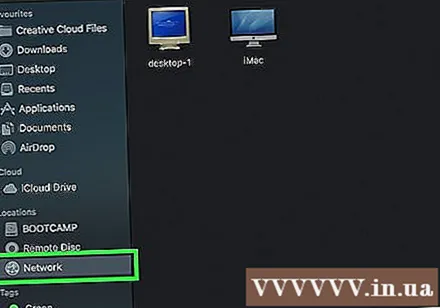
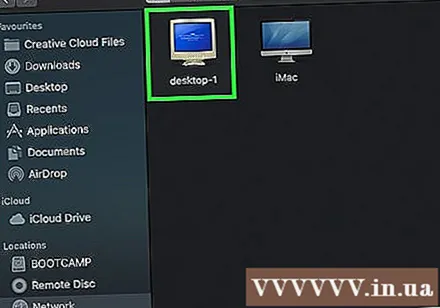
เลือกเครื่องคิดเลข ภายใต้หัวข้อ "แชร์" ให้คลิกชื่อของคอมพิวเตอร์ที่แชร์โฟลเดอร์ที่คุณต้องการเปิด รายชื่อโฟลเดอร์ของคอมจะโผล่มากลางหน้าต่าง Finder
เลือกโฟลเดอร์ ดับเบิลคลิกโฟลเดอร์ที่คุณต้องการเปิด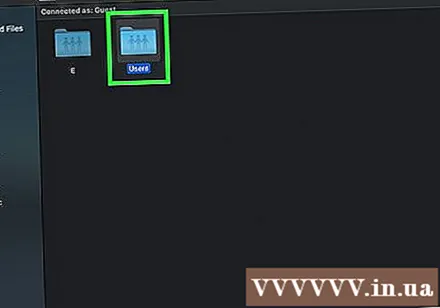
ป้อนชื่อผู้ใช้และรหัสผ่านของคุณหากจำเป็น โดยปกติจะเป็นชื่อผู้ใช้และรหัสผ่านที่ใช้ในการล็อกอินเข้าสู่คอมพิวเตอร์ที่แชร์โฟลเดอร์ หากข้อมูลนี้ถูกต้องโฟลเดอร์จะเปิดขึ้น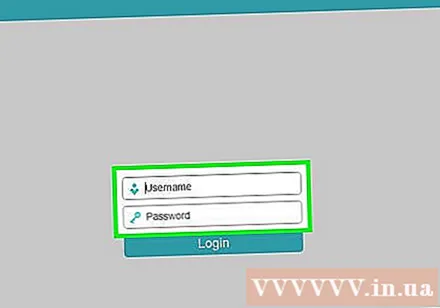
- หากโฟลเดอร์ไม่ได้รับการป้องกันเนื้อหาจะเปิดขึ้นทันทีที่คุณดับเบิลคลิก



